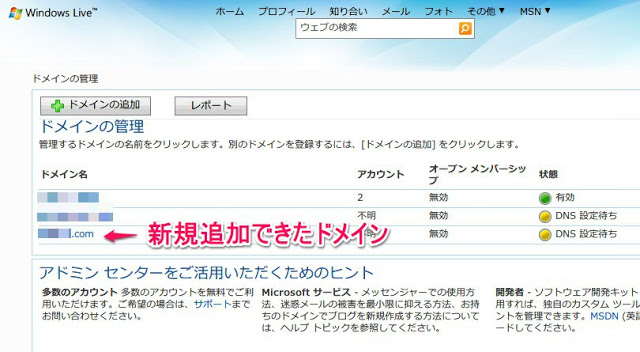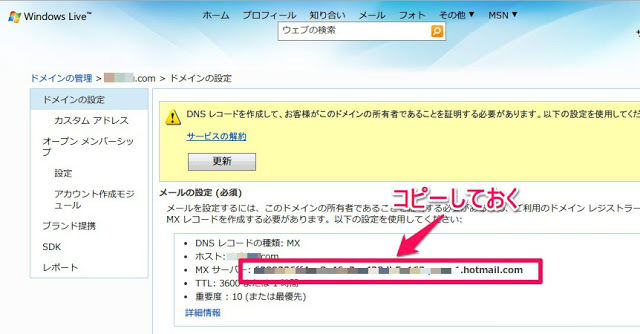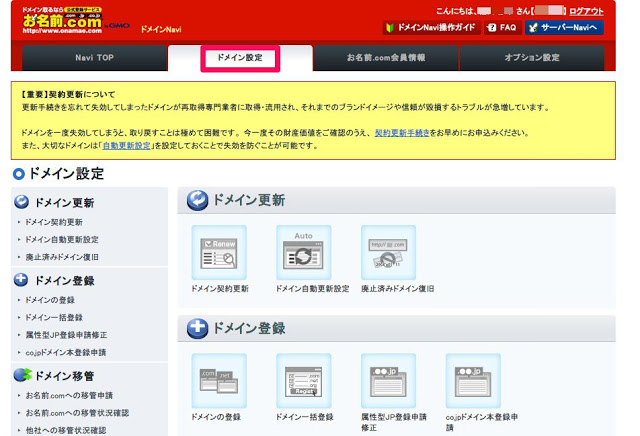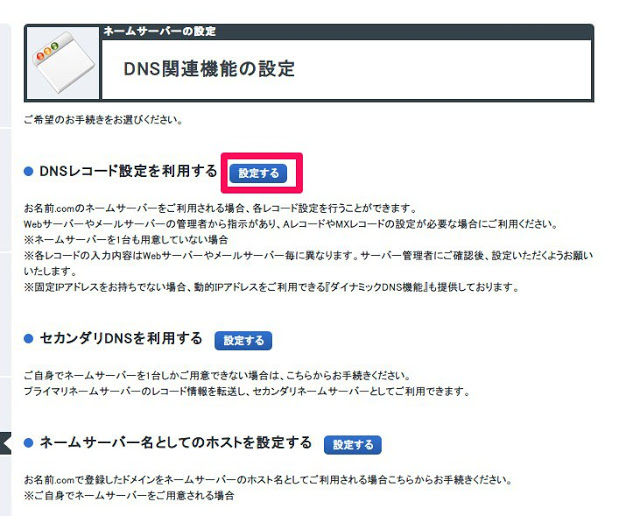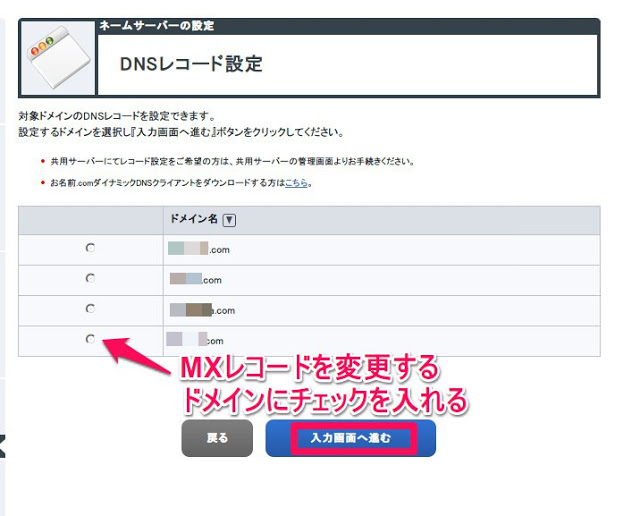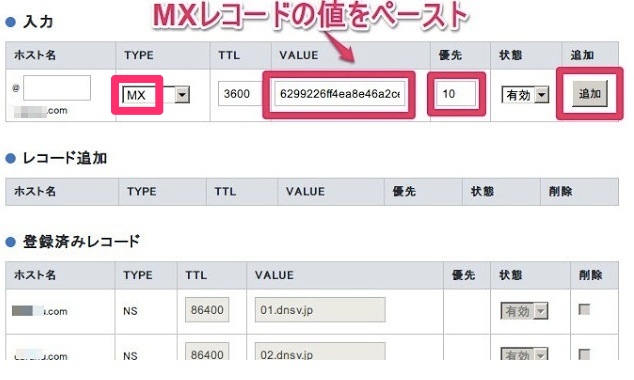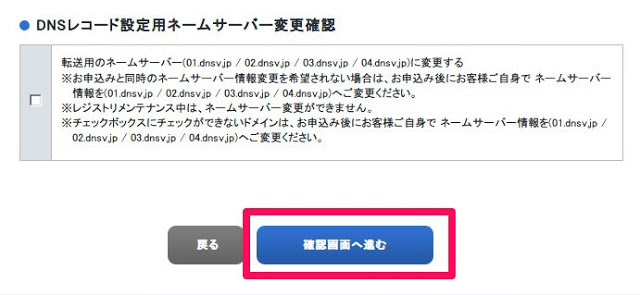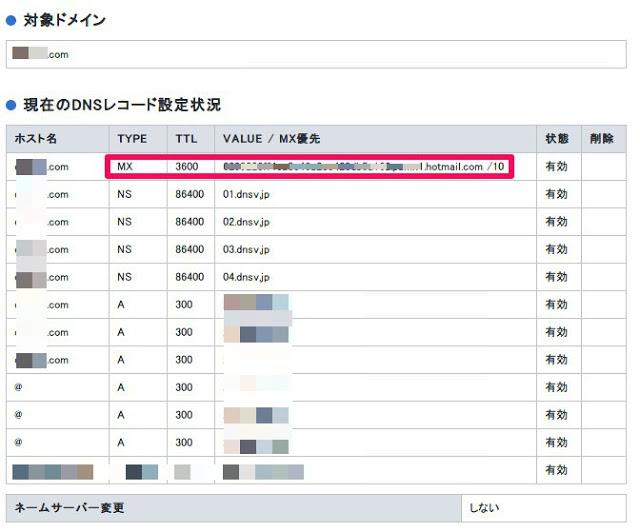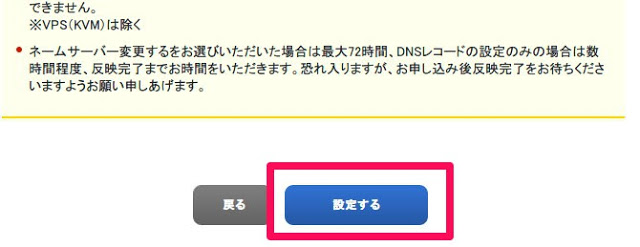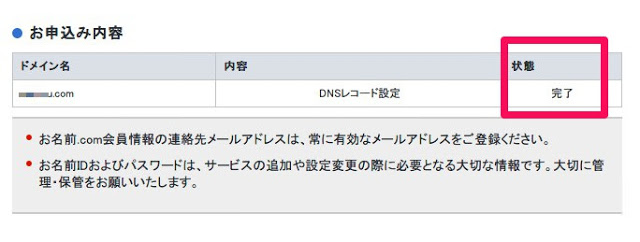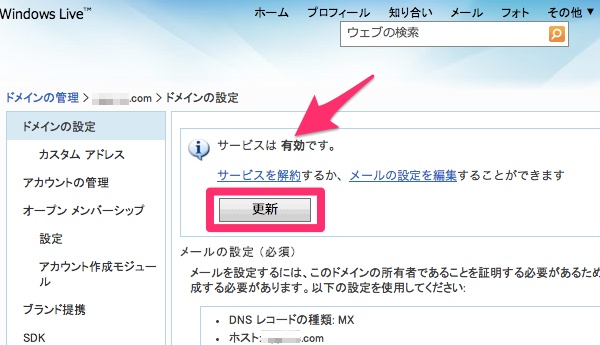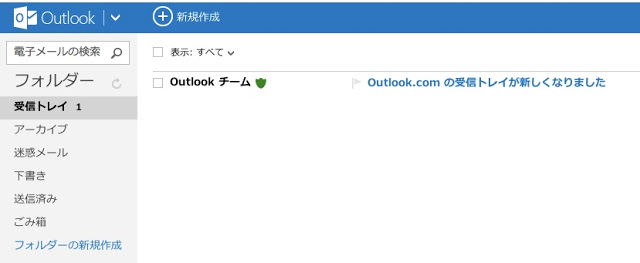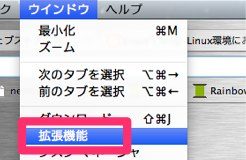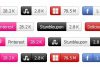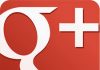前回の記事ではWindows Liveアドミンセンターで
お伝えしました。
無事に新規ドメインを登録できたら
独自ドメインでOutlook.comのシステムを使い
メールを運用してみましょう。
Windows Liveアドミンセンターに
登録したドメインが表示されるので
クリックします。
ドメインが本人が取得したものか確認するために
認証作業を行います。
MXサーバーの項目に
####.hotmail.comという長い英数字が表示されるので
これをコピっておきます。
お名前ドットコムにアクセスしログイン。
ドメイン設定のタブをクリックします。
【DNS関連機能の設定】
【DNSレコード設定を利用する】をクリック
Windows Liveに登録した
ドメインにチェックを入れって
次へ進みます。
下の画像を参考に値を埋めていきます。
【TYPE】:MX(プルダウンメニューから選択)
【TTL】:3600(そのまま)
【VALUE】:Windows Liveでコピったものをペースト
【優先】:10
埋め終わったら【追加】ボタンをクリック
【確認画面へ進む】をクリックします
MXレコードが追加されていれば
お名前ドットコムでの設定は完了です。
最後に【設定する】ボタンをクリック
状態:完了
と表示されます。
お名前ドットコムの場合
DNSレコードの反映に1日〜2日位かかるようです。
気長に待ちましょう。
MXレコードが反映されているかどうか
こちらのサイトで確認できます。
お名前ドットコムで入力した値が
そのまま表示されていれば次の作業に進みます。
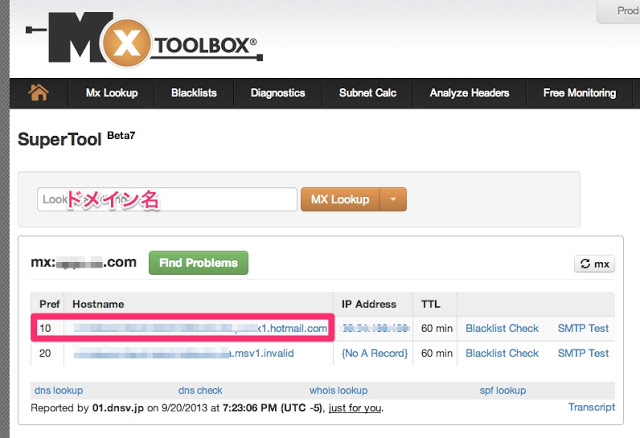
Windows Liveアドミンセンターに行き
更新ボタンをクリックするとドメイン認証が完了し
【サービスは有効です。】
と表示されます。
左のメニューから【アカウントの管理】
【追加】ボタンをクリック
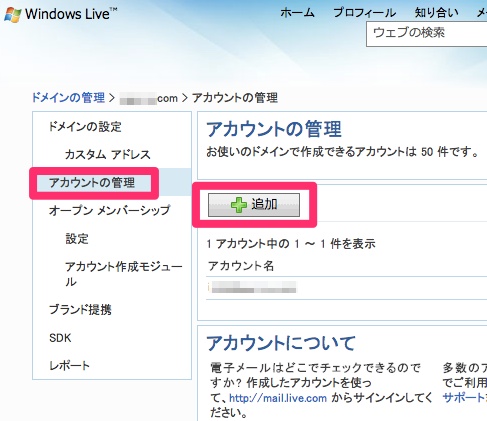
アカウントが作成できたら
【Windows Liveをログアウト】
します。
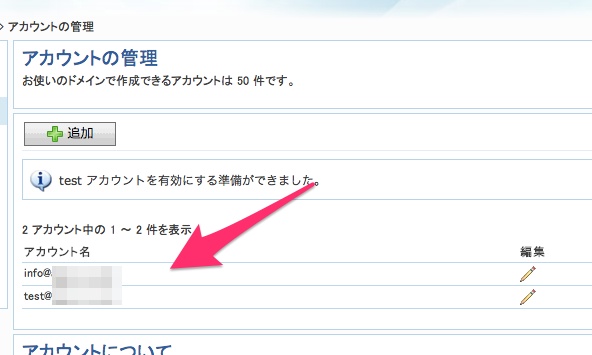
ログアウトしたら
Outlook.comにアクセスします。
先ほどの手順で作成した
アカウント名(@以降も含む)とパスワードを入力し
ログインします。
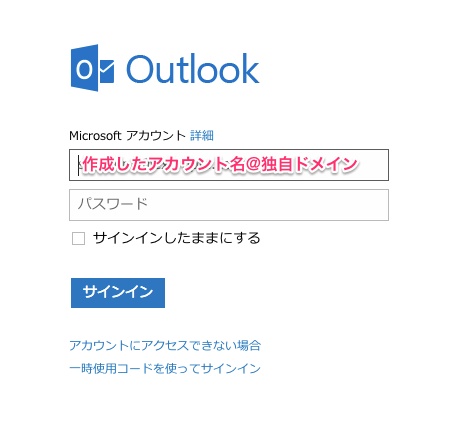
作成したアカウントでOutlook.comに
ログインしてみました。
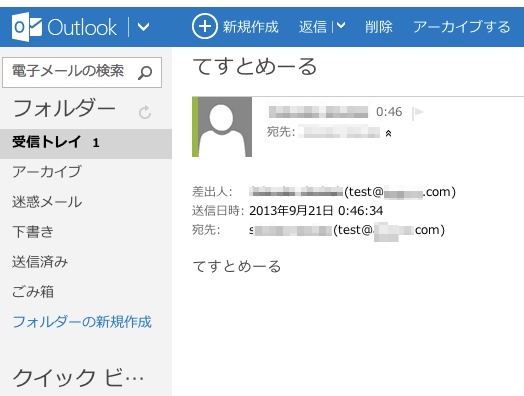
手順は多いですが
ネットワークに関する知識がなくても
独自ドメインでのメール送受信設定が
できるので、試してみる価値有りですね。